键盘上按键的用法和功能
键盘按键详解(完整版)
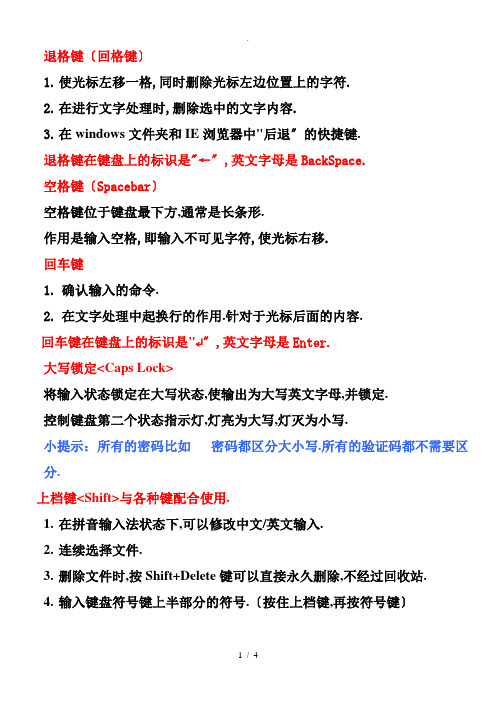
退格键〔回格键〕1.使光标左移一格,同时删除光标左边位置上的字符.2.在进行文字处理时,删除选中的文字内容.3.在windows文件夹和IE浏览器中"后退〞的快捷键.退格键在键盘上的标识是"←〞,英文字母是BackSpace.空格键〔Spacebar〕空格键位于键盘最下方,通常是长条形.作用是输入空格,即输入不可见字符,使光标右移.回车键1.确认输入的命令.2.在文字处理中起换行的作用.针对于光标后面的内容.回车键在键盘上的标识是"↵〞,英文字母是Enter.大写锁定<Caps Lock>将输入状态锁定在大写状态,使输出为大写英文字母,并锁定.控制键盘第二个状态指示灯,灯亮为大写,灯灭为小写.小提示:所有的密码比如密码都区分大小写.所有的验证码都不需要区分.上档键<Shift>与各种键配合使用.1.在拼音输入法状态下,可以修改中文/英文输入.2.连续选择文件.3.删除文件时,按Shift+Delete键可以直接永久删除,不经过回收站.4.输入键盘符号键上半部分的符号.〔按住上档键,再按符号键〕顿号:在中文输入法状态下,按一下回车键上面的\符号或右侧上档键左边的/符号.省略号:……在中文输入法状态下,按住上档键,按一下数字6.书名号:《》< >在中文输入法状态下,按住上档键,按一下逗号,按一下句号. 控制键〔ctrl〕全名为"control",中文意思为"控制".常用快捷键.1.ctrl+C 复制ctrl+V 粘贴ctrl+X 剪切 ctrl+Z 撤销上一步操作ctrl+A 全选 ctrl+空格或ctrl+shift中英文切换2.选择多个文件.当需要选择多个文件时,按住控制键,分别单击选择文件,选择完成后松开控制键即可.注:按住控制键时,不要拖拽鼠标!Windows键图案是Microsoft Windows的视窗徽标.1.单独按下时,可以打开/关闭开始菜单.小提示:win7快速关机.先按windows键,再按方向右键,最后按回车. Xp快速关机.先按windows键,再按两下字母U键.2.Windows+D 最小化所有窗口,返回桌面,再按一次恢复所有窗口.Windows+F 查找所有文件查找文件步骤:1.按住windows键,按一下F键,松开.2.在打开的搜索窗口中,输入要搜索文件的名称.3.输入完成后,自动开始搜索.4.等待搜索完成,符合搜索条件的文件都被搜索出来了.换档键〔Alt〕需要和其他键配合使用来达到某一操作目的.例如要将计算机热启动可以同时按住Ctrl+Alt+Del完成.在中,Alt+S为发送消息的快捷键.Alt+C为关闭聊天窗口的快捷键.热启动只适用于电脑假死机时使用.判断电脑是否是真死机,按一下"数码锁定〞键,如果键盘灯有反应,说明此时为假死机.反之,则为真死机,真死机时,只能强制关机.删除键〔Delete〕删除windows中或文字编辑中的文件或内容.删除光标后面的内容.数码锁定键〔Num Lock〕控制数字键区所有按键,在打开或关闭时,数字键区的按键有不同作用.数码锁定键控制键盘的第一个状态指示灯.起始键〔Home〕快速返回窗口或网页的顶部.结束键〔End〕快速返回窗口或网页的底部.批量重命名1.选择要重命名的文件.2.在第一个文件上右击.3.单击"重命名〞.4.输入数字1.5.按下"回车键〞.6.所有的文件就按照顺序自动更改名称.复制到文件夹1.选择要复制的文件.2.单击窗口上方的"编辑〞.3.单击"复制到文件夹〞.4.在打开的窗口中选择文件要复制到的磁盘或磁盘内的文件夹.5.单击"复制〞.。
电脑键盘各个按键的作用
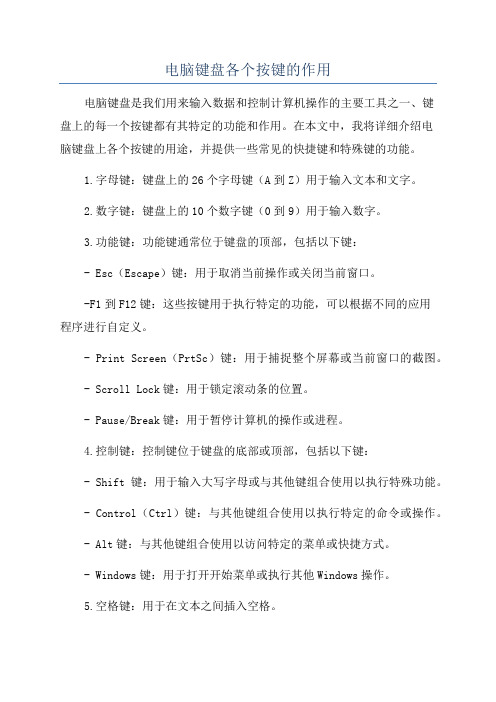
电脑键盘各个按键的作用电脑键盘是我们用来输入数据和控制计算机操作的主要工具之一、键盘上的每一个按键都有其特定的功能和作用。
在本文中,我将详细介绍电脑键盘上各个按键的用途,并提供一些常见的快捷键和特殊键的功能。
1.字母键:键盘上的26个字母键(A到Z)用于输入文本和文字。
2.数字键:键盘上的10个数字键(0到9)用于输入数字。
3.功能键:功能键通常位于键盘的顶部,包括以下键:- Esc(Escape)键:用于取消当前操作或关闭当前窗口。
-F1到F12键:这些按键用于执行特定的功能,可以根据不同的应用程序进行自定义。
- Print Screen(PrtSc)键:用于捕捉整个屏幕或当前窗口的截图。
- Scroll Lock键:用于锁定滚动条的位置。
- Pause/Break键:用于暂停计算机的操作或进程。
4.控制键:控制键位于键盘的底部或顶部,包括以下键:- Shift键:用于输入大写字母或与其他键组合使用以执行特殊功能。
- Control(Ctrl)键:与其他键组合使用以执行特定的命令或操作。
- Alt键:与其他键组合使用以访问特定的菜单或快捷方式。
- Windows键:用于打开开始菜单或执行其他Windows操作。
5.空格键:用于在文本之间插入空格。
6.回车键:用于在文本输入或命令中确认操作。
7. Tab键:用于在文本输入中缩进或在表格或菜单中切换选项。
8.删除键:用于删除文本或文件。
9.方向键:方向键包括上、下、左和右箭头键,用于在文本或网页中导航。
10.插入键:用于在文本中切换插入模式和覆盖模式。
11. Home键:将光标移到当前行的开头。
12. End键:将光标移到当前行的末尾。
13. Page Up键和Page Down键:用于在文本或网页中向上或向下滚动一页。
14.菜单键:用于打开上下文菜单或快捷菜单。
15.小键盘键:位于键盘的右侧,包括数字键、四则运算符号和其他常用功能键。
它可以用于输入数字、进行计算和导航。
键盘功能键使用大全
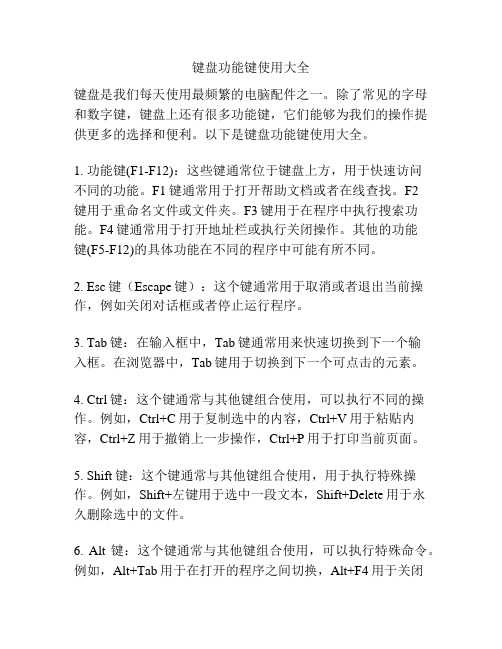
键盘功能键使用大全键盘是我们每天使用最频繁的电脑配件之一。
除了常见的字母和数字键,键盘上还有很多功能键,它们能够为我们的操作提供更多的选择和便利。
以下是键盘功能键使用大全。
1. 功能键(F1-F12):这些键通常位于键盘上方,用于快速访问不同的功能。
F1键通常用于打开帮助文档或者在线查找。
F2键用于重命名文件或文件夹。
F3键用于在程序中执行搜索功能。
F4键通常用于打开地址栏或执行关闭操作。
其他的功能键(F5-F12)的具体功能在不同的程序中可能有所不同。
2. Esc键(Escape键):这个键通常用于取消或者退出当前操作,例如关闭对话框或者停止运行程序。
3. Tab键:在输入框中,Tab键通常用来快速切换到下一个输入框。
在浏览器中,Tab键用于切换到下一个可点击的元素。
4. Ctrl键:这个键通常与其他键组合使用,可以执行不同的操作。
例如,Ctrl+C用于复制选中的内容,Ctrl+V用于粘贴内容,Ctrl+Z用于撤销上一步操作,Ctrl+P用于打印当前页面。
5. Shift键:这个键通常与其他键组合使用,用于执行特殊操作。
例如,Shift+左键用于选中一段文本,Shift+Delete用于永久删除选中的文件。
6. Alt键:这个键通常与其他键组合使用,可以执行特殊命令。
例如,Alt+Tab用于在打开的程序之间切换,Alt+F4用于关闭当前程序。
7. 空格键:这个键用于输入空格或者在程序中执行暂停操作。
8. Enter键:这个键用于确认输入或者执行操作。
例如,在浏览器中,按下Enter键会打开选中的链接。
9. Backspace键:这个键用于删除光标前面的一个字符。
10. Delete键:这个键用于删除光标后面的一个字符。
11. 方向键:这些键通常位于键盘右边的光标键区域,用于在文档或者页面中上下左右移动光标。
12. Windows键:这个键通常位于键盘左下方,用于打开开始菜单或执行其他操作。
除了上述功能键之外,一些键盘上还有一些特殊的键,例如多媒体控制键、音量调节键和亮度调节键,它们可以用来控制音频、视频和显示设置。
电脑键盘各个键的功能
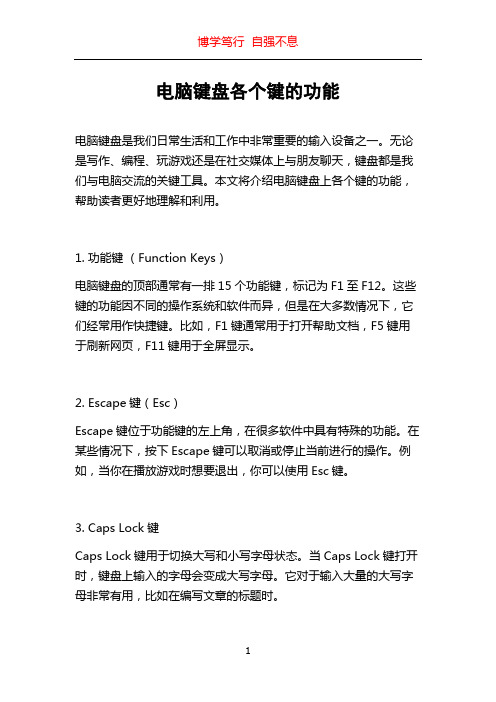
电脑键盘各个键的功能电脑键盘是我们日常生活和工作中非常重要的输入设备之一。
无论是写作、编程、玩游戏还是在社交媒体上与朋友聊天,键盘都是我们与电脑交流的关键工具。
本文将介绍电脑键盘上各个键的功能,帮助读者更好地理解和利用。
1. 功能键(Function Keys)电脑键盘的顶部通常有一排15个功能键,标记为F1至F12。
这些键的功能因不同的操作系统和软件而异,但是在大多数情况下,它们经常用作快捷键。
比如,F1键通常用于打开帮助文档,F5键用于刷新网页,F11键用于全屏显示。
2. Escape键(Esc)Escape键位于功能键的左上角,在很多软件中具有特殊的功能。
在某些情况下,按下Escape键可以取消或停止当前进行的操作。
例如,当你在播放游戏时想要退出,你可以使用Esc键。
3. Caps Lock键Caps Lock键用于切换大写和小写字母状态。
当Caps Lock键打开时,键盘上输入的字母会变成大写字母。
它对于输入大量的大写字母非常有用,比如在编写文章的标题时。
4. Shift键Shift键位于键盘的左右两侧,并且有两个。
按住Shift键并同时按下字母键,可以输入对应的大写字母。
此外,Shift键还可以与其他键组合使用,以进行复制、粘贴和其他编辑操作。
5. Control键(Ctrl)Ctrl键通常用于与其他键组合使用,以执行特定的命令。
例如,Ctrl + C用于复制选择的内容,Ctrl + V用于粘贴被复制的内容。
Ctrl键在软件程序和操作系统中经常用作快捷键,提供许多便捷的功能。
6. Alt键Alt键也是一个修饰键,通常与其他键组合使用。
在某些应用程序中,Alt键用于访问菜单栏中的各个选项。
例如,在浏览器中按下Alt键后,菜单栏上的字母会显示对应的快捷键,以帮助用户快速访问特定的功能。
7. 空格键空格键是键盘上最常用的键之一,用于在文本之间插入空格。
它也可用于在浏览器中向下滚动页面或在图片浏览器中查看下一张图片。
电脑键盘上各个键的作用

电脑键盘上各个键的作用导语:电脑的键盘一般都是美式键盘,其键数大都是101或104个。
107键盘又称为win98键盘,比104键多了睡眠、唤醒、开机等电源管理键,这3个键大部分位于键盘的右上方。
以下是小编为大家精心整理的电脑键盘上各个键的作用,欢迎大家参考!一.单键功能【Esc】取消光标所在行,但不删除内存内容,在不同环境中有不同用途【F1】在DOS*作系统中,你会发现按下F1通常会出现帮助选项,在windows*作系统中,如果你处在一个选定的程序按下F1,帮助也常常会出现。
如果现在不是处在任何程序中,而是处在资源管理器或桌面,那么按下F1就会出现Windows的帮助程序。
如果你正在对某个程序进行*作,而想得到Windows帮助,则需要按下Win+F1。
按下Shift+F1,会出现”What’sThis?”的帮助信息。
【F2】如果在资源管理器中选定了一个文件或文件夹,按下F2则会对这个选定的文件或文件夹重命名。
相当于你点击右键选择重命名。
【F3】在资源管理器或桌面上按下F3,则会出现“搜索文件”的窗口,因此如果想对某个文件夹中的文件进行搜索,那么直接按下F3键就能快速打开搜索窗口,并且搜索范围已经默认设置为该文件夹。
同样,在WindowsMediaPlayer中按下它,会出现“通过搜索计算机添加到媒体库”的窗口。
【F4】F4有一些非常实用的功能,当你在IE工作时,可以用这个键用来打开IE中的地址栏列表。
【F5】F5是刷新键,用来刷新IE或资源管理器中当前所在窗口的内容。
这是一个非常便捷的快捷键,当你*入一个新的软盘是,你的屏幕显示的仍然是前一个软盘的内容,只需要按下F5刷新一下屏幕就可以看到刚刚*入的软盘的内容了。
【F6】可以快速在资源管理器及IE中定位到地址栏。
【F7】在Windows中没有任何作用,在个别程序可能有作用。
不过在DOS窗口中,它是有作用的,试试看吧!【F8】在启动电脑时,可以用它来显示启动菜单。
电脑键盘各键的名称及使用方法

电脑键盘各键的名称及使用方法电脑键盘是人们在电脑上输入文字和控制电脑操作的主要工具。
在这篇回答中,我将介绍电脑键盘上各个键的名称和使用方法。
电脑键盘由多个按键组成,分为字母键、数字键、功能键、控制键、特殊符号键等不同类型的键。
下面我们来逐一介绍这些键的名称及使用方法。
1. 字母键字母键是电脑键盘上最常用的键之一,用于输入字母字符。
字母键包括26个英文字母,分别是A-Z。
在使用字母键时,只需要简单地按下对应的字母键即可。
2. 数字键数字键位于电脑键盘的上方,包括0-9这十个数字。
在使用数字键时,只需要按下对应的数字键即可输入相应的数字字符。
3. 功能键功能键位于电脑键盘的顶部,通常以F1-F12的标识显示。
这些键有多个不同的功能,具体的用途取决于不同的应用程序或操作系统。
例如,F1键通常用于打开帮助菜单;F5键通常用于刷新网页。
4. 控制键控制键包括Shift、Ctrl、Alt、Windows键等,用于辅助执行其他操作。
这些键通常会与其他键组合使用,以获得额外的功能。
例如,Ctrl+C用于复制文本,Ctrl+V用于粘贴文本。
5. 特殊符号键特殊符号键位于电脑键盘的右边和顶部,用于输入各种特殊符号字符。
特殊符号键包括回车键、退格键、空格键、Tab键、Caps Lock键、Shift键等。
- 回车键通常用于在文本编辑或输入框中输入一个换行符,表示输入的结束。
- 退格键用于删除光标前面的一个字符。
- 空格键用于输入空格字符,在文本中起到分隔单词和标识句子等作用。
- Tab键用于缩进文本,或在表单中移动焦点到下一个输入框。
- Caps Lock键用于切换大小写输入。
- Shift键用于输入大写字母和其他符号,同时按下Shift键和字母键可以输入字母的大写形式。
此外,键盘上还有一些其他的特殊键,包括导航键、编辑键、组合键等。
- 导航键包括方向键(上、下、左、右箭头键)和Page Up、Page Down、Home、End等键,用于在文本或网页中移动光标或翻页操作。
电脑键盘上每个键的作用与组合使用方法大全
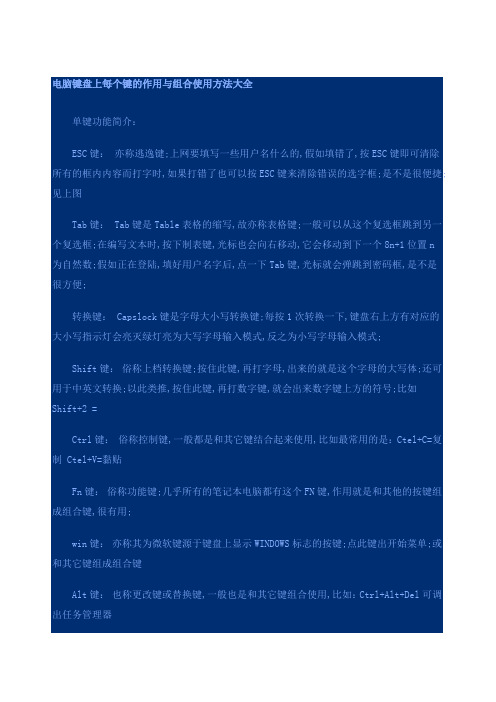
电脑键盘上每个键的作用与组合使用方法大全单键功能简介:ESC键:亦称逃逸键;上网要填写一些用户名什么的,假如填错了,按ESC键即可清除所有的框内内容而打字时,如果打错了也可以按ESC键来清除错误的选字框;是不是很便捷;见上图Tab键: Tab键是Table表格的缩写,故亦称表格键;一般可以从这个复选框跳到另一个复选框;在编写文本时,按下制表键,光标也会向右移动,它会移动到下一个8n+1位置n为自然数;假如正在登陆,填好用户名字后,点一下Tab键,光标就会弹跳到密码框,是不是很方便;转换键: Capslock键是字母大小写转换键;每按1次转换一下,键盘右上方有对应的大小写指示灯会亮灭绿灯亮为大写字母输入模式,反之为小写字母输入模式;Shift键:俗称上档转换键;按住此键,再打字母,出来的就是这个字母的大写体;还可用于中英文转换;以此类推,按住此键,再打数字键,就会出来数字键上方的符号;比如Shift+2 =Ctrl键:俗称控制键,一般都是和其它键结合起来使用,比如最常用的是:Ctel+C=复制 Ctel+V=黏贴Fn键:俗称功能键;几乎所有的笔记本电脑都有这个FN键,作用就是和其他的按键组成组合键,很有用;win键:亦称其为微软键源于键盘上显示WINDOWS标志的按键;点此键出开始菜单;或和其它键组成组合键Alt键:也称更改键或替换键,一般也是和其它键组合使用,比如:Ctrl+Alt+Del可调出任务管理器空格键:有时候称 Spacebar 键,那是英文的称呼;它的作用是输入空格,即输入不可见字符,使光标右移;鼠标右键:一般在空格键右边Alt键右边,第二个键便是;尽量多使用此键,可以减缓鼠标右键的提前损坏;截屏键: PrtScSysRq键,也有的键盘上是:Print Screen键,亦称拷屏键,按一下即可复制屏幕图形;Del键:或Delete键亦称删除键,一按此键,删除的是光标右边的讯息;退格键: Backspace键也是删除键,使光标左移一格,同时删除光标左边位置上的字符;或删除选中的内容;回车键:亦称Enter键,一般为确认或换行,使用频率最高,键盘中最易损坏的键,点击时尽量手下留情;Home键:此键的作用是将光标移动到编辑窗口或非编辑窗口的第一行的第一个字上;PgUp键:向上翻一页,或者向下翻一屏;PgDn键:向下翻一页,或者向下翻一屏;和PgUp键相反;End键:此键的作用是将光标移动到编辑窗口或非编辑窗口的最后一行的第一个字上;和Home键相反;方向键:顾名思义,哪里需要点哪里不要犯方向性错误;功能键简介:F1键:帮助;如果你正在对某个程序进行操作,而想得到Windows帮助,则需要按下Win+F1;F2键:改名;如果在资源管理器中选定了一个文件或文件夹,按下F2则会对这个文件或文件夹重命名;F3键:搜索;在资源管理器或桌面上按下F3,则会出现“搜索文件”的窗口;F4键:地址;这个键用来打开IE中的地址栏列表,要关闭IE窗口,可以用Alt+F4组合键;F5键:刷新;用来刷新IE或资源管理器中当前所在窗口的内容;F6键:切换;可以快速在资源管理器及IE中定位到地址栏;F7键:在Windows中没有任何作用;在DOS窗口中,它是有作用的,试试看吧F8键:启动电脑时可以用它来显示启动菜单,进入安全模式调试电脑;在安装时接受微软的安装协议;F9键:在Windows中同样没有任何作用;但在Windows Media Player中可以用来快速降低音量;F10键:用来激活Win或程序中的菜单,按下Shift+F10会出现右键快捷菜单;和键盘中Application键相同;F11键:可以使当前的资源管理器或IE变为全屏显示;F12键:在Windows中同样没有任何作用;但在Word中,按下它会快速弹出另存为文件的窗温馨提示:Fn键一般手提电脑上都有此键,由于品牌不同,组合也会有差异;如华硕键盘Fn+F7=关闭屏幕见下图F7、F10、F12键虽然没实际用处,但在自己设置快捷键时,就可以选择这些闲置键;按一下截屏键PrtScSysRq全屏幕图形就存在了内存中,打开图画软件黏贴一下可成图,求助时很有用;Win组合键:Windows+D:显示桌面Windows+M:最小化所有窗口Windows+CTRL+ F:查找电脑Windows+F:查找文件或文件夹Windows+E:开启“资源管理器Windows+R:开启“运行” 对话框Windows+F1:显示Windows “帮助”Windows+U:开启“公用程序管理器”Windows+Shift+M:还原最小化的窗口Windows+BREAK:显示“系统属性” 对话框Windows+L:切换使用者Windows XP新功能Ctrl组合快捷键:Ctrl+A 全选Ctrl+B 粗体Ctrl+C 复制Ctrl+F 查找Ctrl+V 粘贴Ctrl+S 保存Ctrl+I 斜体Ctrl+N 新建Ctrl+O 打开Ctrl+Z 撤销Ctrl+X 剪切Ctrl+U 下划线Ctrl+ 缩小文字Ctrl+ 放大文字Ctrl+W 关闭程序Ctrl+空格中英文切换Ctrl+Shift转换输入法Ctrl+Esc 显示开始菜单Ctrl+Shift 输入法切换Ctrl+F5 在IE中强行刷新Ctrl+拖动文件复制文件Ctrl+回车号中发送信息Ctrl+Shift+< 快速缩小文字Ctrl+Shift+> 快速放大文字Ctrl+End 光标快速移到文件尾Ctrl+Home 光标快速移到文件头Ctrl+Backspace 启动\关闭输入法拖动文件时按住Ctrl+Shift 创建快捷方式Alt组合快捷键:Alt+X 关闭C语言Alt+A 打开表格菜单Alt+F 打开文件菜单Alt+V 打开视图菜单Alt+E 打开编辑菜单Alt+I 打开插入菜单Alt+O 打开格式菜单Alt+T 打开工具菜单Alt+W 打开窗口菜单Alt+H 打开帮助菜单Alt+F4 关闭当前程序Alt+空格+C 关闭窗口Alt+空格+M 移动窗口Alt+Tab 两个程序交换Alt+回车查看文件属性Alt+空格+S 改变窗口大小Alt+255 号中输入无名人Alt+空格+N 最小化当前窗口Alt+空格+R 恢复最小化窗口Alt+空格+X 最大化当前窗口Alt+双击文件查看文件属性Shift组合快捷键:Shift+Del 直接删除文件Shift+空格半\全角切换Shift+多级文件全部关闭Shift+右击右菜单打开方式Shift+\ 处在中文标点符号半角在智能ABC中顿号Shift+^处在中文标点符号半角在智能ABC中省曰号Shift+F10 选中文件的右菜单,相当于鼠标右键的快捷键;温馨提示:常规键盘组合快捷键,一定要熟记,非常有用;Ctrl + C 复制;Ctrl + X 剪切;Ctrl + V 粘贴;Ctrl + Z 撤消; Shift + Delete。
电脑键盘上各个按键名称与功能作用
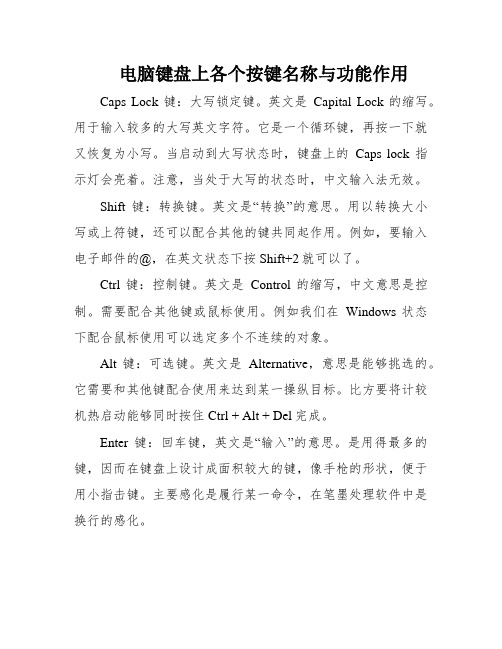
电脑键盘上各个按键名称与功能作用Caps Lock键:大写锁定键。
英文是Capital Lock的缩写。
用于输入较多的大写英文字符。
它是一个循环键,再按一下就又恢复为小写。
当启动到大写状态时,键盘上的Caps lock指示灯会亮着。
注意,当处于大写的状态时,中文输入法无效。
Shift键:转换键。
英文是“转换”的意思。
用以转换大小写或上符键,还可以配合其他的键共同起作用。
例如,要输入电子邮件的@,在英文状态下按Shift+2就可以了。
Ctrl键:控制键。
英文是Control的缩写,中文意思是控制。
需要配合其他键或鼠标使用。
例如我们在Windows状态下配合鼠标使用可以选定多个不连续的对象。
Alt键:可选键。
英文是Alternative,意思是能够挑选的。
它需要和其他键配合使用来达到某一操纵目标。
比方要将计较机热启动能够同时按住Ctrl + Alt + Del完成。
Enter键:回车键,英文是“输入”的意思。
是用得最多的键,因而在键盘上设计成面积较大的键,像手枪的形状,便于用小指击键。
主要感化是履行某一命令,在笔墨处理软件中是换行的感化。
F1~F12键:功能键。
n,中文为“功能”的意思。
在不同的软件中,起为其定义的相应功能的作用,也可以配合其他的键起作用。
例如在常用软件中按一下F1是帮助功能。
Print Screen / Sys R q键:印屏键或打印屏幕键。
是捕捉屏幕的,按了之后当前屏幕的显示内容就保存在剪贴板里面了。
可以打印屏幕上的内容。
Scroll Lock键:屏幕滚动锁定。
可以将滚动条锁定。
Scroll Lock在DOS时期用处很大,由于当时显示技术,限制了屏幕只能显示宽80个字符长25行的文字,在阅读文档时,使用该键能非常方便地翻滚页面。
随着技术发展,在进入Windows时代后,ScrollLock键的作用越来越小,不过在Excel中它还是有点用处:如果在Scroll Lock关闭的状态下使用翻页键(如Page Up和Page Down)时,单元格选定区域会随之发生移动;反之,若要在滚动时不改变选定的单元格,只要按下Scroll Lock即可。
- 1、下载文档前请自行甄别文档内容的完整性,平台不提供额外的编辑、内容补充、找答案等附加服务。
- 2、"仅部分预览"的文档,不可在线预览部分如存在完整性等问题,可反馈申请退款(可完整预览的文档不适用该条件!)。
- 3、如文档侵犯您的权益,请联系客服反馈,我们会尽快为您处理(人工客服工作时间:9:00-18:30)。
键盘上按键的用法和功能
键盘是现代人工作和生活中必不可少的工具,每天都有数以亿计的人使用它来打字、编程、玩游戏、发送电子邮件等等。
键盘上的按键种类繁多,每个按键都有其独特的用法和功能。
本文将会介绍键盘上按键的用法和功能,帮助读者更好地理解和使用键盘。
一、字母键
键盘上最常见的按键就是字母键,它们用来输入字母和一些常用符号。
字母键有大小写之分,按下Shift键可以切换大小写字母。
在输入大量文字时,使用键盘上的字母键比使用鼠标点选虚拟键盘更加高效。
二、数字键
数字键用来输入数字和一些常用符号,例如加减乘除、小数点等。
在输入密码、电话号码、金额等数字时,数字键是不可或缺的。
数字键通常位于键盘的右侧,方便右手使用。
三、功能键
功能键是键盘上的一类特殊按键,它们通常被标记为F1至F12,位于键盘的顶部。
这些键的功能因操作系统和应用程序而异,但它们通常用于执行特定的任务,例如打开帮助文档、刷新网页、调整音量等。
在使用某些应用程序时,功能键可以大大提高工作效率。
四、控制键
控制键是用来控制光标移动、选择文本和执行其他编辑操作的按键。
最常用的控制键包括Shift、Ctrl和Alt键。
Shift键可以用来
切换大小写字母、选择文本和输入符号。
Ctrl键可以用来执行一些快捷键命令,例如复制、剪切、粘贴、撤销等。
Alt键通常用来访问菜单和快捷键。
五、导航键
导航键也是用来控制光标移动的按键,它们通常位于键盘的右下角。
最常用的导航键包括上下左右箭头键、Home键、End键、Page Up 键和Page Down键。
这些键可以帮助用户快速移动光标到文本的开头、结尾或特定位置。
六、小键盘
小键盘是键盘上的一组数字键,通常位于键盘的右侧。
它们可以用来输入数字、小数点和加减乘除符号。
小键盘还包括一些其他按键,例如Enter键、Backspace键和Clear键。
在输入大量数字时,小键盘可以提高输入速度和准确性。
七、特殊键
键盘上还有一些特殊的按键,例如Print Screen键、Scroll Lock 键和Pause键等。
这些按键的功能因操作系统和应用程序而异,但它们通常用于执行一些系统级别的操作,例如截屏、切换窗口、暂停程序等。
总结
键盘上的按键种类繁多,每个按键都有其独特的用法和功能。
了解和熟练掌握这些按键,可以帮助用户更高效地使用键盘,提高工作效率。
在日常使用键盘时,我们应该注意保持正确的姿势,避免长时
间使用键盘导致手部疲劳和伤害。
